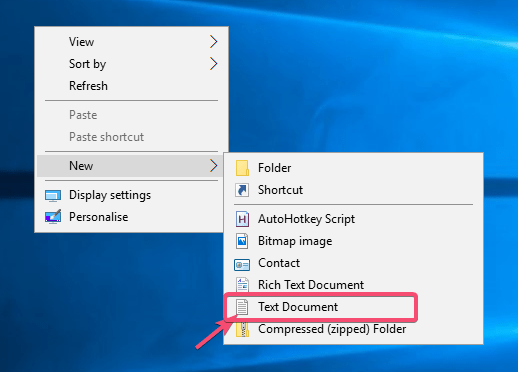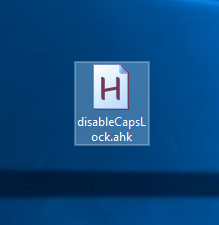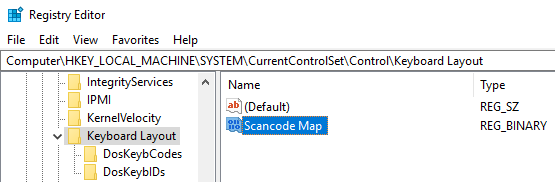Windows ne ponuja nobenih enostavnih možnosti za iskanje ali uporabo za onemogočanje tipke Caps Lock. Vendar pa lahko z uporabo brezplačne programske opreme, kot je AutoHotKey ali Registry tricks, onemogočite tipko Caps Lock v sistemu Windows 10.
Če ste naveličani nenamernega pritiskanja tipke Caps Lock, je tukaj preprost način za onemogočanje te tipke na tipkovnici sistema Windows 10.
1. Izklopite tipko Caps Lock z AutoHotKey
Z uporabo AutoHotKey lahko počnete marsikaj. Ena od teh stvari je možnost, da onemogočite katero koli tipko na tipkovnici. V tem primeru bomo onemogočili tipko Caps Lock z uporabo AutoHotKey.
Najprej prenesite in namestite AutoHotKey .
Ko je nameščen, z desno miškino tipko kliknite namizje in izberite Novo > Besedilni dokument .
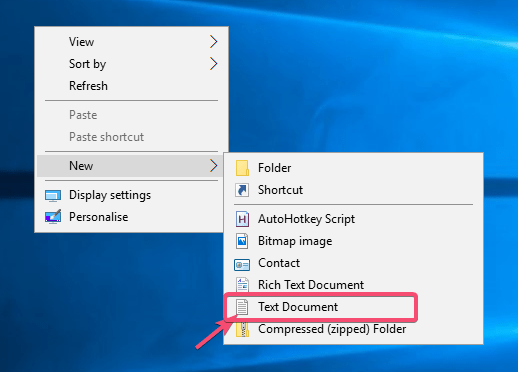
Izberite Novo > Besedilni dokument
V besedilno datoteko kopirajte in prilepite spodnjo kodo.
; Disable Caps Lock key
SetCapsLockState, AlwaysOff
return
Pritisnite Ctrl + S , da shranite datoteko.
Zaprite besedilno datoteko.
Preimenujte besedilno datoteko v disableCapsLock.ahk. Zamenjajte pripono datoteke .txt z .ahk. Ta datoteka je zdaj postala skript AutoHotKey.
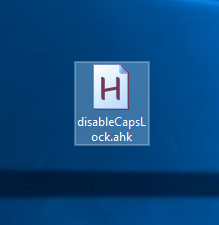
Preimenujte besedilno datoteko v disableCapsLock.ahk
Dvokliknite na novo ustvarjeno datoteko.
Skript se začne izvajati. Vidite ga lahko v opravilni vrstici.
Poskusite pritisniti tipko Caps Lock, medtem ko se skript izvaja, in videli boste, da tipka nima učinka. Če želite uporabiti tipko Caps Lock, zapustite skript tako, da z desno miškino tipko kliknete ikono v opravilni vrstici in izberete možnost »Izhod«. Poleg tega lahko skript tudi začasno ustavite tako, da izberete možnost »Premor«.
2. Onemogočite tipko Caps Lock z uporabo registra
Pred kakršnimi koli spremembami varnostno kopirajte register in nato nadaljujte.
Poiščite regedit v meniju Start in ga odprite.
Pojdite na naslednjo lokacijo.
HKEY_LOCAL_MACHINE\SYSTEM\CurrentControlSet\Control\Keyboard Layout
Z desno miškino tipko kliknite desno ploščo in izberite Novo > Binarna vrednost .
Poimenujte vrednost »Scancode Map«.
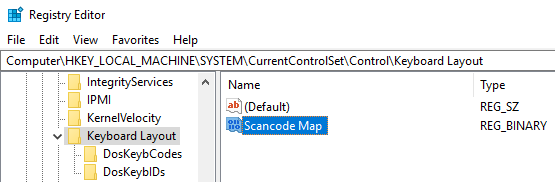
Poimenujte vrednost »Scancode Map«
Dvokliknite vrednost.
Vnesite naslednjo binarno vrednost v polje Podatki o vrednosti.
00 00 00 00 00 00 00 00
02 00 00 00 00 00 3A 00
00 00 00 00
Kliknite gumb V redu , da shranite spremembe.
Zaprite register.
Znova zaženite Windows.
Uspešno ste onemogočili tipko Caps Lock na tipkovnici.